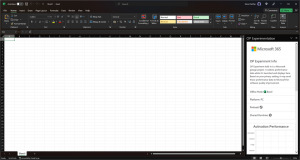Windows 10의 관리 센터에서 빠른 작업 버튼 비활성화

Windows 10의 관리 센터는 다양한 유형의 알림을 유지하고 한 번의 클릭 또는 탭으로 수행할 수 있는 유용한 작업에 대한 빠른 액세스를 제공하는 특수 창입니다. 사용자는 거기에 표시될 빠른 작업을 사용자 지정합니다.. 알림용으로만 알림 센터를 유지하고 Windows 10에서 알림 센터용 빠른 작업을 제거하려는 경우 간단한 레지스트리 조정으로 수행할 수 있습니다. 방법은 다음과 같습니다.
Windows 10의 알림 센터에서 빠른 작업 버튼을 비활성화하는 방법
Windows 10의 알림 센터에서 빠른 작업 버튼을 비활성화하려면, 다음을 수행합니다.
- 열려있는 레지스트리 편집기.
- 다음 레지스트리 키로 이동합니다.
HKEY_LOCAL_MACHINE\SOFTWARE\Microsoft\Shell\ActionCenter\빠른 작업
팁: 참조 한 번의 클릭으로 원하는 레지스트리 키로 이동하는 방법.
그런 키가 없으면 그냥 만드십시오. - 여기에서 라는 새 32비트 DWORD 값을 수정하거나 만듭니다. PinnedQuickActionSlotCount. 64비트 Windows를 실행하는 경우에도, 여전히 32비트 DWORD 값을 만들어야 합니다.
- 값 데이터를 0으로 설정합니다. 이렇게 하면 버튼 영역이 완전히 비활성화됩니다.
- 이제 당신은해야합니다 로그아웃 변경 사항을 적용하려면 다시 로그인하십시오. 또는 다음을 수행할 수 있습니다. 탐색기 다시 시작.
완료되었습니다. 전에:
후에:
Winaero Tweaker를 사용하여 동일한 작업을 수행할 수 있습니다.
그게 다야